10 situs game teratas yang tidak diblokir di sekolah tahun 2024

10 situs web game teratas yang tidak diblokir di sekolah tahun 2024. Temukan dunia game yang tidak diblokir dan nikmati permainan tanpa batasan.

Apakah Anda mengalami kode kesalahan 0x80004002, ketika mencoba memperbarui sistem operasi Windows atau menjalankan pembaruan Windows, maka kami telah membantu Anda? Pelajari informasi lengkap tentang kesalahan 0x80004002 dan cara memperbaiki kesalahan pembaruan windows agar prosesnya lancar dan bebas kesalahan.
Untuk memperbaiki kode kesalahan 0x80004002, kami merekomendasikan alat Perbaikan Sistem Tingkat Lanjut:
Perangkat lunak ini adalah solusi satu atap Anda untuk memperbaiki kesalahan Windows, melindungi Anda dari malware, membersihkan sampah, dan mengoptimalkan PC Anda untuk kinerja maksimum dalam 3 langkah mudah:
Kesalahan pembaruan Windows 0x80004002 adalah kesalahan yang terkait dengan kerusakan entri registri, atau saat Anda mencoba menginstal program versi Windows terbaru. Ini adalah alasan umum yang bertanggung jawab atas kode kesalahan 0x80004002.
“There were some problems installing updates, but we’ll try again later. If you keep seeing this and want to search the web or contact support for information, this may help: (0x80004002)”
Meskipun demikian, juga diakui ada beberapa penyebab lain yang juga bertanggung jawab atas kesalahan pembaruan Windows 80004002 di Windows 7, 8 & 10 seperti instalasi OS Windows yang tiba-tiba, merusak file sistem, penghapusan instalasi program Windows yang tidak lengkap, virus/malware infeksi.
Oleh karena itu, untuk memperbaiki Kode Kesalahan Pembaruan Windows 0x80004002, kami telah menyusun solusi yang sesuai untuk memperbaiki kode kesalahan 0x80004002 di Windows 10, 8 & 7.
Cara Mudah Memperbaiki Kesalahan Pembaruan Windows 0x80004002
Nah untuk memperbaiki kode kesalahan 0x80004002 di Windows 10, 8, 7, Anda dapat mencoba solusi mudah jika Anda mahir secara teknis, jalankan Alat Perbaikan PC yang direkomendasikan secara profesional, ini adalah alat perbaikan tingkat lanjut, yang mampu memperbaiki berbagai kesalahan Windows dan masalah hanya dengan memindai sekali, dan juga membantu Anda mengoptimalkan kinerja Windows.
Solusi Alternatif untuk Memperbaiki Kesalahan Pembaruan Windows 0x80004002
#Perbaiki 1 – Jalankan Pemecah Masalah Pembaruan Windows
Disarankan untuk memindai sistem Anda dengan pemecah masalah pembaruan Windows bawaan , untuk memperbaiki berbagai kesalahan pembaruan Windows.
Berikut langkah-langkah untuk menjalankannya:
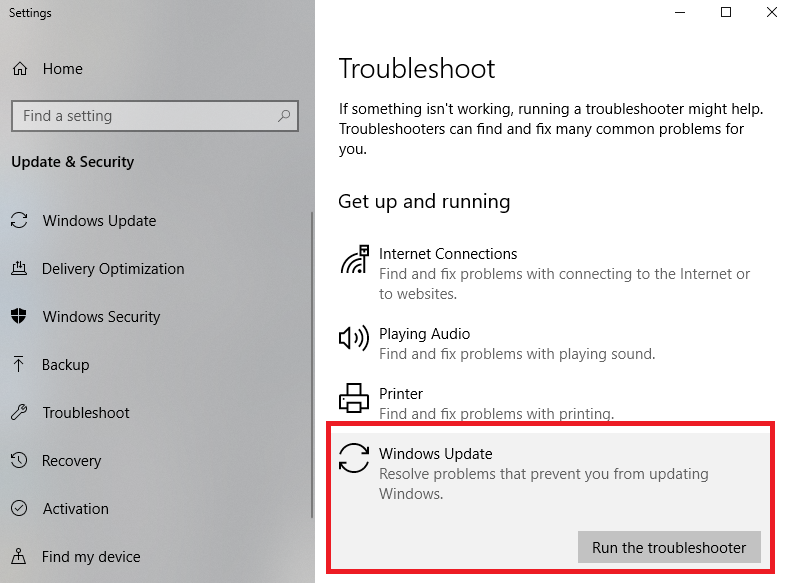
Sekarang periksa apakah kode kesalahan pembaruan Windows 0x80004002 sudah diperbaiki atau tidak.
#Perbaiki 2 – Pindai Sistem Anda untuk Malware
Seperti yang dinyatakan di atas karena infeksi virus kode kesalahan 0x80004002 atau kesalahan pembaruan Windows 80004002 muncul saat memperbarui sistem operasi Windows.
Nah, pembaruan Windows menawarkan pembaruan yang menghilangkan efek malware, begitu banyak virus, dan malware menargetkan pembaruan Windows untuk menghentikannya menginstal atau berfungsi dengan baik.
Jadi, pindai sistem Anda dengan program keamanan yang Anda miliki atau gunakan Windows Defender. Juga, pastikan program keamanan diperbarui untuk menjaga PC/laptop Anda tetap aman.

#Fix 3 – Perbaiki File Sistem yang Rusak
File sistem Rusak juga menyebabkan kode kesalahan pembaruan Windows seperti 0x80004002. Anda dapat memperbaiki file sistem yang rusak dan memperbaikinya dengan menggunakan langkah-langkah yang diberikan:

Setelah menyelesaikan proses pemindaian periksa apakah kesalahan pembaruan Windows 0x80004002 sudah diperbaiki atau tidak, jika tidak maka menuju ke solusi berikutnya.
# Perbaiki 4 – Memecahkan Masalah Jaringan
Jika Anda masih menemukan kode kesalahan 0x80004002, maka mungkin Anda mengalami masalah jaringan, jadi, ikuti langkah-langkah yang diberikan di bawah ini untuk memperbaiki masalah jaringan.
Untuk Windows 7:
Untuk Windows 8/8.1:
Manfaatkan itu untuk memperbaiki kesalahan 0x80004002 di Windows 10, 8, 7.
Untuk Windows 10:
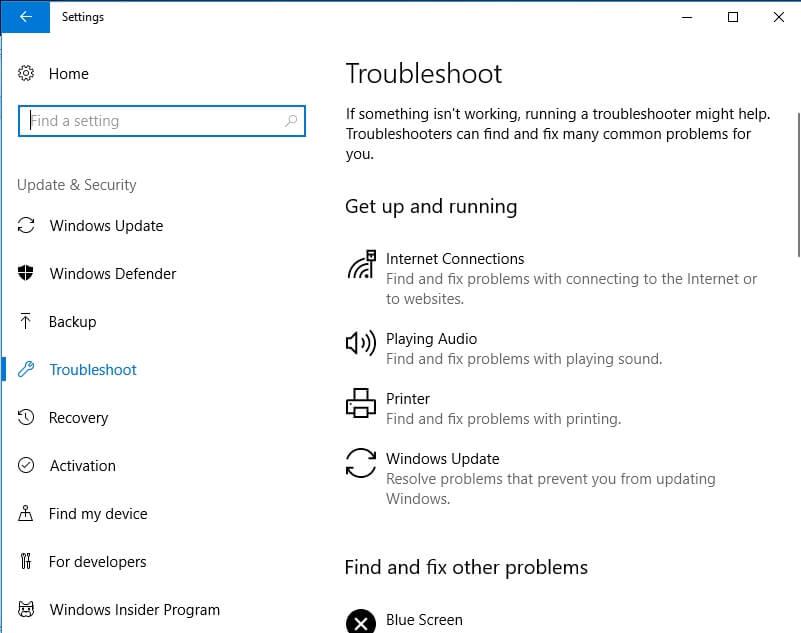
Saya harap ini berhasil bagi Anda untuk memperbaiki kesalahan pembaruan Windows 10 0x80004002.
#Perbaiki 5 – Setel Ulang Komponen Pembaruan Windows secara Manual
Solusi ini akan membantu Anda dalam me-restart BITS (Background intelligent transfer service) dan layanan pembaruan Windows yang akan membantu Anda memperbaiki kode kesalahan 0x80004002 saat memperbarui Windows.
Ikuti langkah-langkah yang diberikan dengan hati-hati:
net stop wuauserv
net stop cryptSvc
net stop bits
net stop msiserver
ren C:\Windows\SoftwareDistribution SoftwareDistribution.old
ren C:\Windows\System32\catroot2 Catroot2.old
net start wuauserv
net start cryptSvc
net start bits
net start msiserver
Berhati-hatilah saat mengetik perintah di command prompt dan setelah menyelesaikan semuanya coba perbarui Windows dan periksa apakah kesalahan pembaruan Windows 0x80004002 muncul atau tidak.
#Perbaiki 6 – Perbaiki Registry yang Rusak
Nah, seperti yang sudah kita bahas di atas, error 0x80004002 muncul karena registry Windows rusak atau rusak. Oleh karena itu, Anda perlu memperbaiki file Registry yang rusak tetapi ini sangat berisiko karena kesalahan kecil saat memodifikasi registri dapat merusak seluruh sistem Anda.

Jadi, dalam hal ini, kami sarankan Anda menggunakan Alat Perbaikan Registri yang direkomendasikan profesional , untuk memperbaiki korupsi registri dengan mudah.
#Perbaiki 7 – Daftarkan File Sistem
Untuk mengunduh dan menginstal pembaruan Windows, diperlukan file sistem Windows yang penting (dalam format .dll). Dan jika file sistem tidak terdaftar, maka kode kesalahan pembaruan Windows 0x80004002 dapat muncul.
Ikuti langkah-langkah untuk mendaftarkan file sistem yang hilang:
regsvr32 Qmgr.dll /s
regsvr32 Qmgrprxy.dll /s
# Fix 8 – Unduh Pembaruan Windows Secara Manual
Alih-alih bergantung pada pembaruan Windows, coba instal pembaruan Windows secara manual. Anda bisa mendapatkan pembaruan yang diperlukan dari katalog pembaruan Microsoft.
Ikuti langkah-langkah untuk memperbarui Windows 10 secara manual:

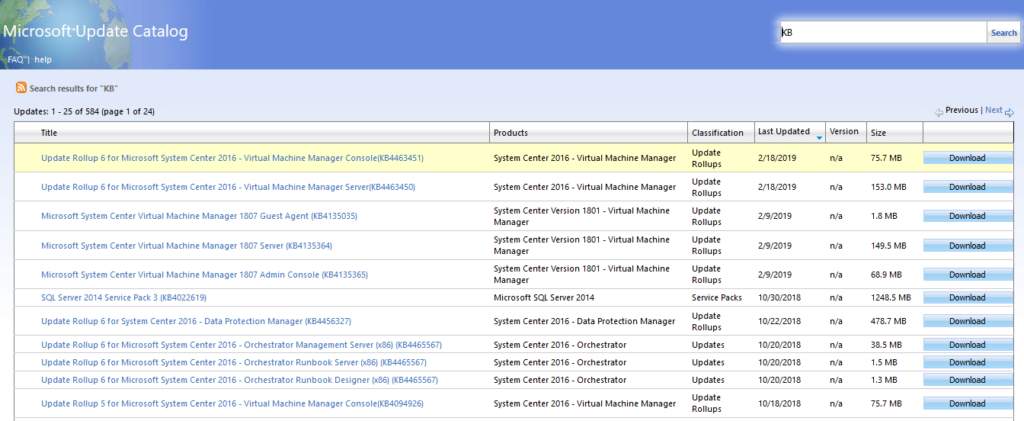
Saya harap solusi yang diberikan bekerja untuk Anda untuk memperbaiki kesalahan pembaruan Windows 0x80004002 di Windows 7, 8, 10 tetapi jika tidak maka ikuti solusi terakhir untuk menghilangkan kesalahan pembaruan.
#Fix 9 – Lakukan Clean Boot
Jika tidak ada solusi yang diberikan di atas yang berfungsi untuk Anda, satu-satunya opsi yang tersisa adalah melakukan boot bersih
Ikuti langkah-langkah untuk melakukan boot bersih:
Sekarang Giliran Anda
Jadi, ini semua tentang kode kesalahan 0x80004002 yang muncul saat memperbarui Windows 7, 8 & 10.
Ikuti langkah-langkah yang diberikan untuk mengatasi kesalahan pembaruan Windows 0x80004002 dengan mudah. Juga, pastikan untuk mengikuti solusi dengan hati-hati untuk menghindari korupsi lebih lanjut.
Juga, jika Anda tidak paham teknologi atau tidak dapat mengikuti perbaikan manual, jalankan Alat Perbaikan Kesalahan PC , untuk memperbaiki berbagai kesalahan dan masalah Windows secara otomatis.
10 situs web game teratas yang tidak diblokir di sekolah tahun 2024. Temukan dunia game yang tidak diblokir dan nikmati permainan tanpa batasan.
Mendapatkan masalah DNS di komputer Windows 10? Ikuti perbaikan yang diberikan dalam artikel ini untuk memperbaiki masalah DNS paling umum yang dihadapi pengguna di komputer Windows 10.
Pelajari cara memperbaiki Steam tidak dapat menyinkronkan file Anda. Hapus folder data pengguna, hapus ClientRegistry.blob, verifikasi integritas file game, dan banyak lagi.
Dapatkan detail lengkap tentang Kesalahan Printhead yang Hilang Atau Gagal. Coba perbaikan terbaik untuk mengatasi HP Officejet hilang atau gagal Printhead error.
Baca artikel untuk memperbaiki URL yang diminta ditolak. Silakan berkonsultasi dengan administrator, kesalahan browser dan buka halaman web yang diperlukan dengan mudah
Jika Anda menghadapi masalah PS5 tidak akan terhubung ke Wi-Fi, artikel ini memberikan solusi yang efektif untuk masalah tersebut.
Pelajari cara memperbaiki kesalahan aktivasi Windows 10 saat mengaktifkan Windows 10, juga cara membeli kunci produk & memperbaiki kesalahan aktivasi terkait kunci produk sepenuhnya…
Baca artikel untuk memperbaiki PS5 tidak dapat memuat kesalahan konten. Temukan solusi yang efektif untuk mengatasi masalah ini dengan langkah-langkah yang jelas.
Tidak dapat melakukan Streaming Game Resident Evil 7 kemudian ikuti panduan langkah demi langkah untuk menyelesaikan kesalahan game dan mainkan game tanpa gangguan.
Pelajari cara mudah menghapus folder $WINDOWS.~BT dan $WINDOWS.~WS di Windows 10 dengan trik efektif ini. Cobalah sekarang dan optimalkan kinerja PC Anda.
![[8 Solusi] Bagaimana Cara Memperbaiki Masalah DNS Pada Windows 10? [8 Solusi] Bagaimana Cara Memperbaiki Masalah DNS Pada Windows 10?](https://luckytemplates.com/resources1/images2/image-7837-0408150552885.png)

![Memperbaiki Error Missing or Failed Printhead pada Printer HP [8 Trik] Memperbaiki Error Missing or Failed Printhead pada Printer HP [8 Trik]](https://luckytemplates.com/resources1/images2/image-2788-0408151124531.png)


![24 Kode Kesalahan Aktivasi Windows 10 Paling Umum dan Perbaikannya [DIPERBARUI] 24 Kode Kesalahan Aktivasi Windows 10 Paling Umum dan Perbaikannya [DIPERBARUI]](https://luckytemplates.com/resources1/images2/image-1256-0408150743246.jpg)

![[Memperbaiki] Game Resident Evil 7 Biohazard Crash, Error & Lainnya! [Memperbaiki] Game Resident Evil 7 Biohazard Crash, Error & Lainnya!](https://luckytemplates.com/resources1/images2/image-994-0408150718487.png)
